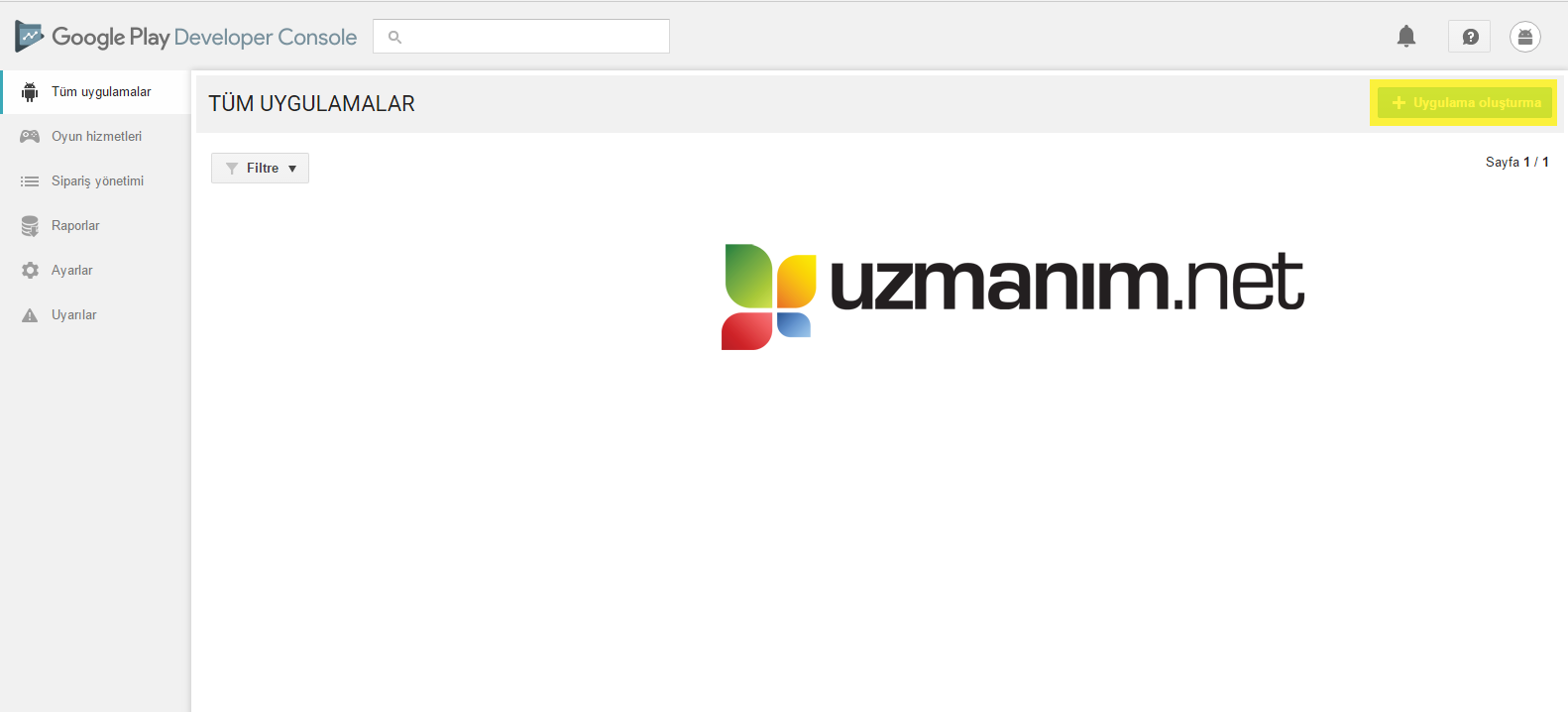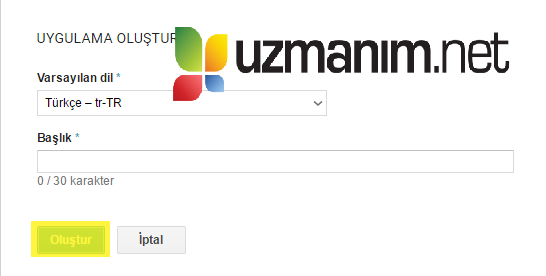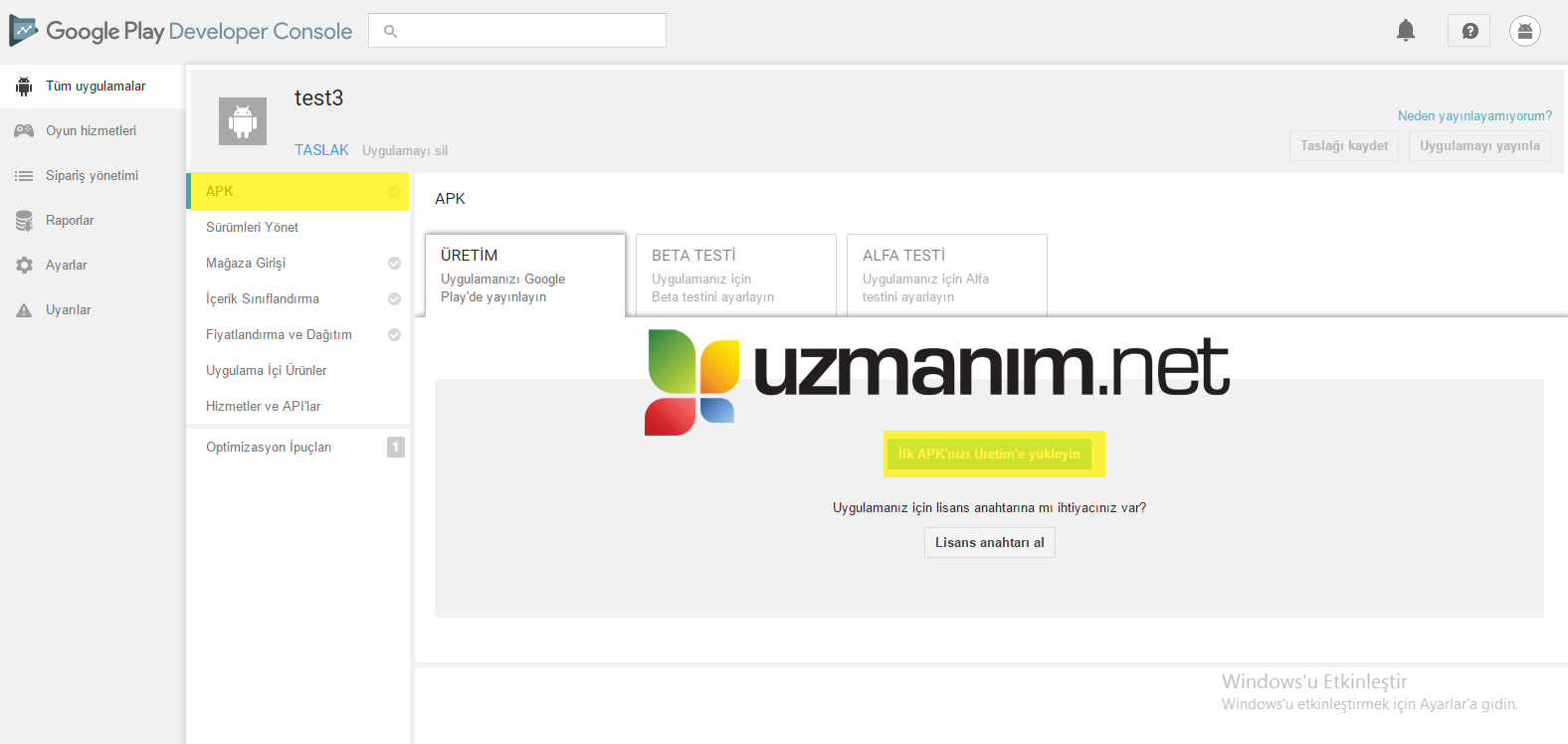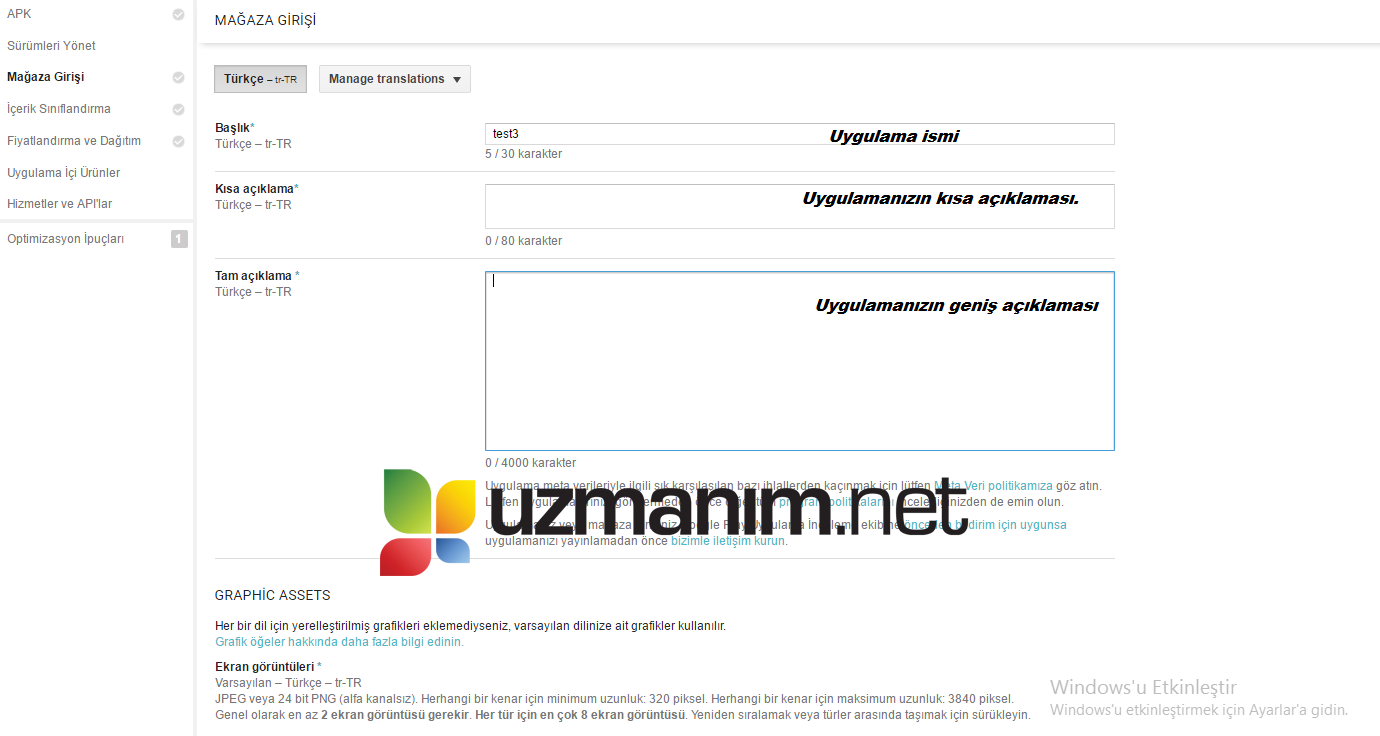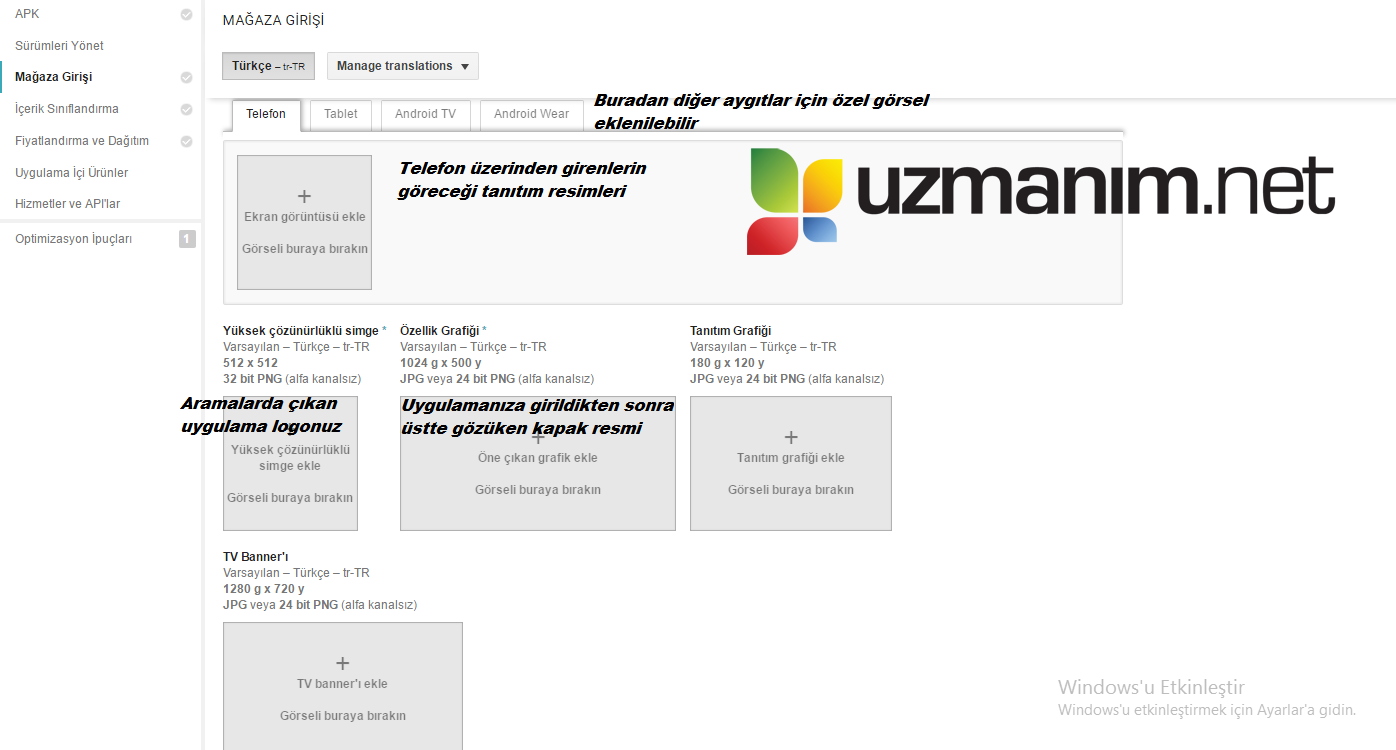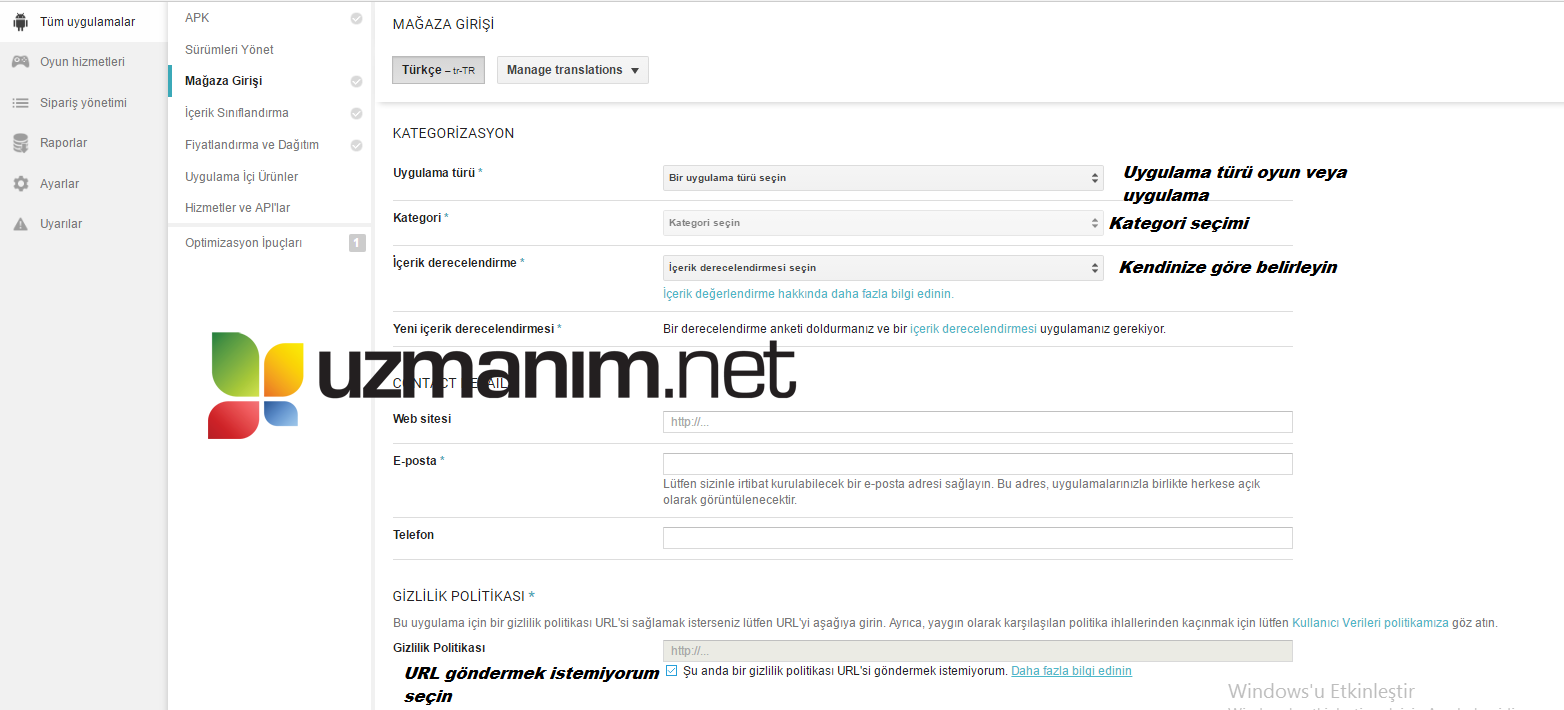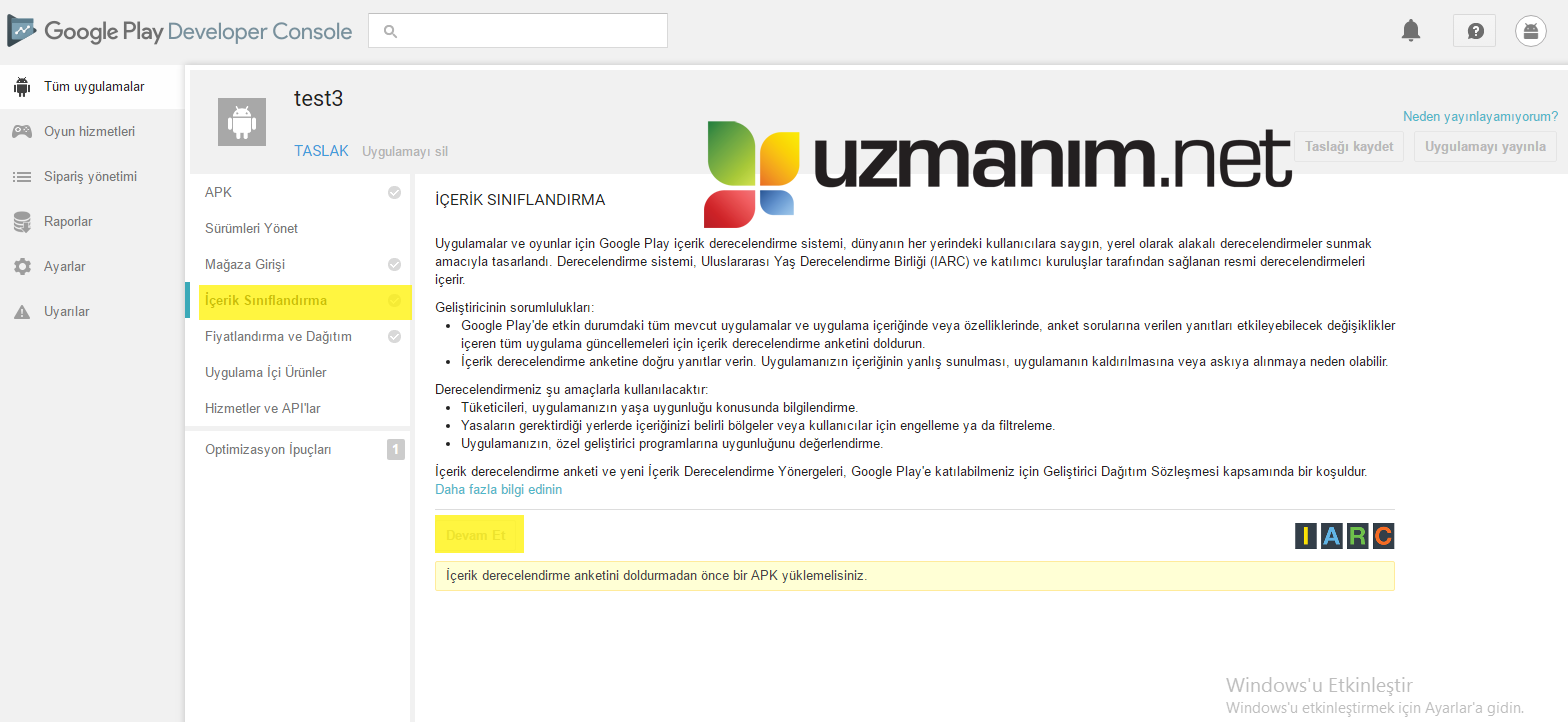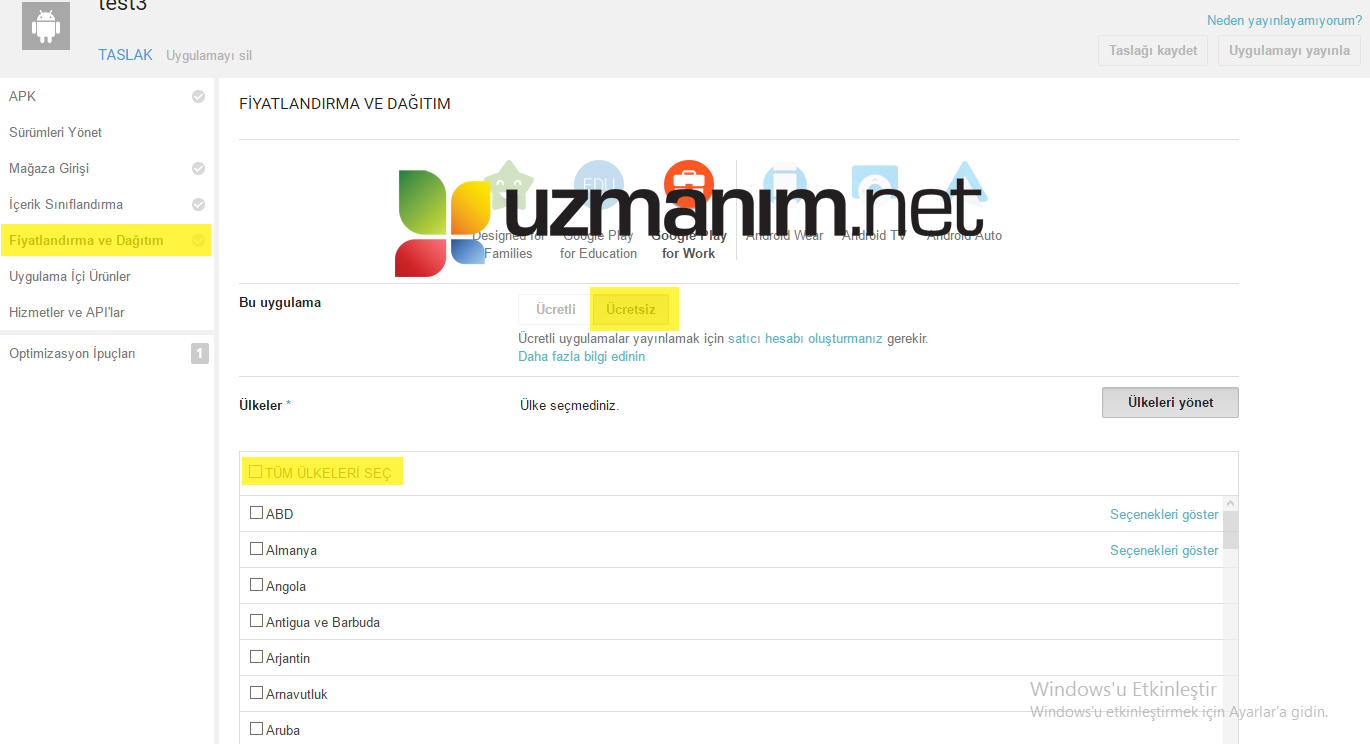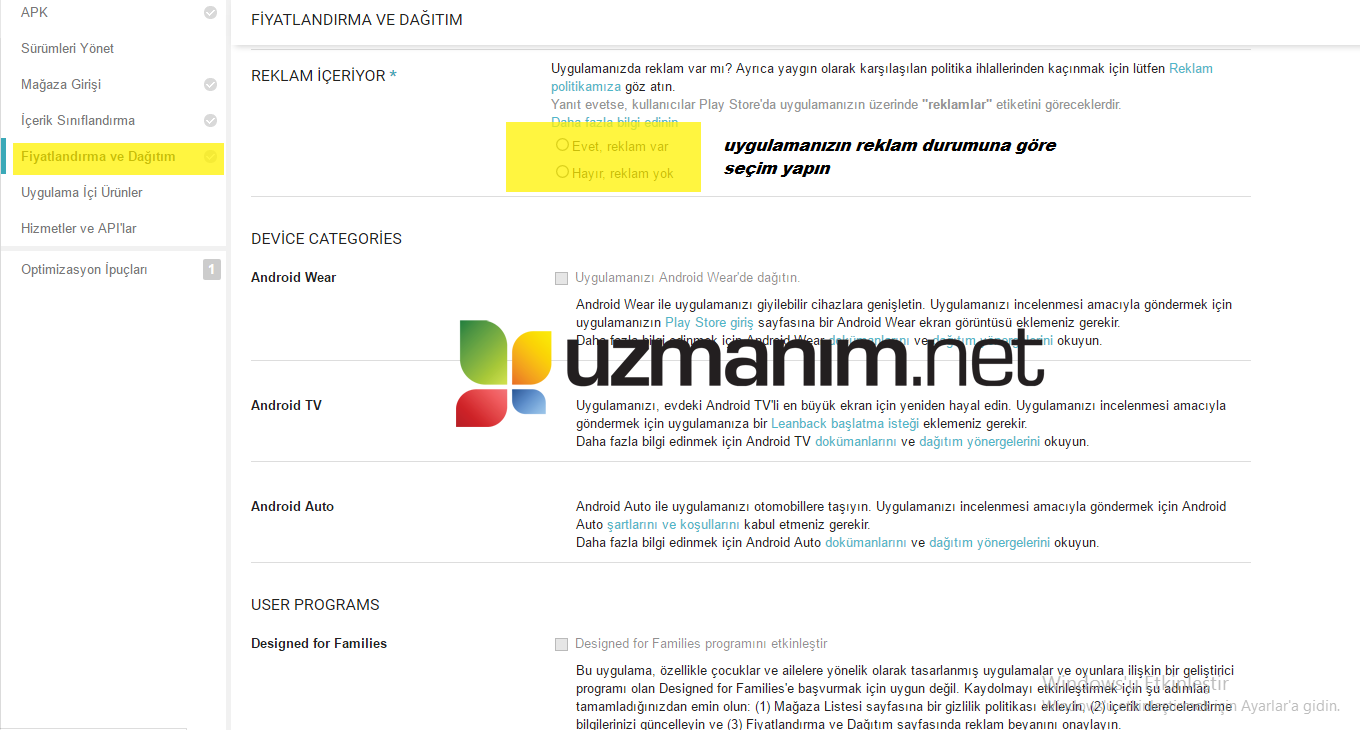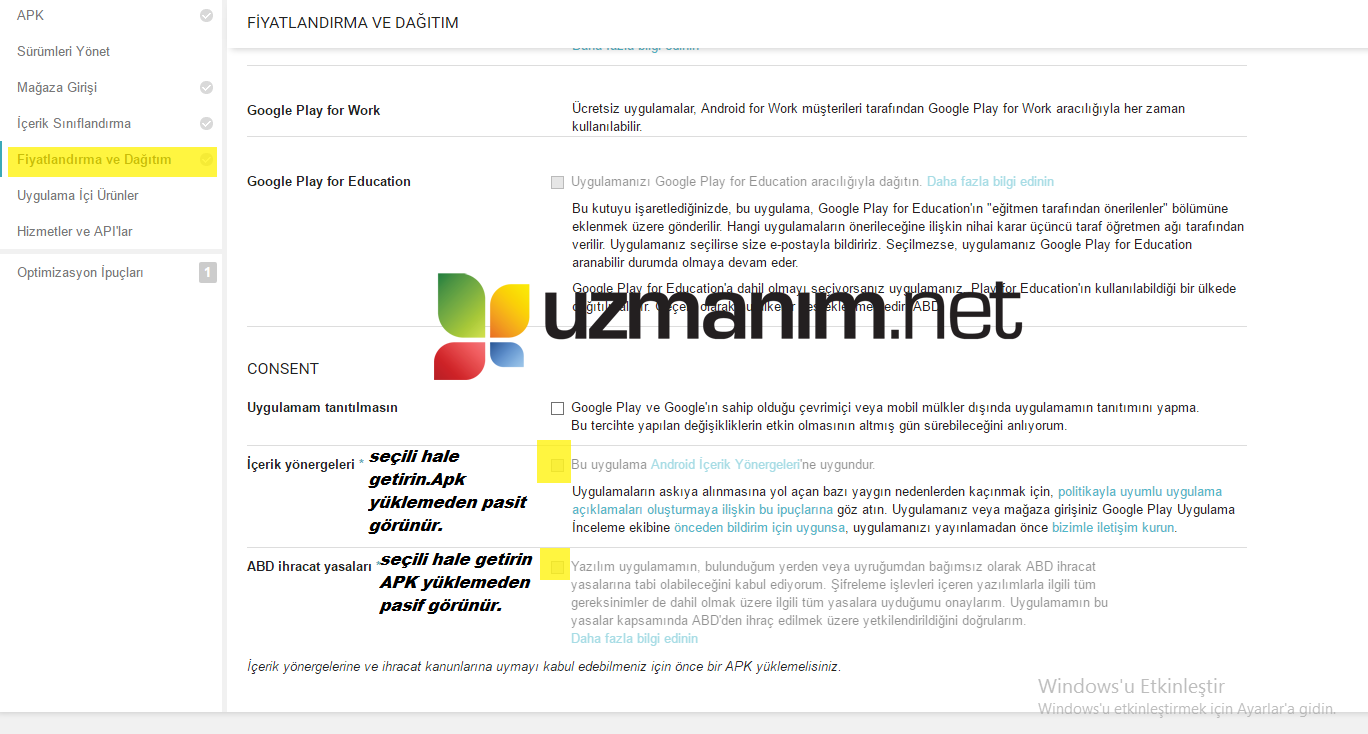APK dosyası nedir?
APK dosyaları Android platformunda kullanılan genel dosya uzantısıdır.APK uzantılı dosyalar Android işletim sistemine kurulabilen dosyalar anlamına gelir.Bunu Windows üzerindeki .exe uzantılı dosyalara benzetebilirsiniz.
Google Play Store üzerinde bulunan uygulamalar .apk uzantılıdır.Siz telefona yüklediğinizde telefon .apk dosyasını açarak uygulamayı telefonunuza yükler.
Oluşturduğum Android uygulamasını Google Play'a nasıl yüklerim?
Android Uygulama geliştirmek için Android Studio veya Eclipse yazılımları kullanılılabilir.Her ikiside birbirlerine çok benzerdir.Uygulamanızı ikisinden biri ile yapıp bitirdiğinizde .apk uzantılı bir dosya üretilir.Bu sizin yayınlayacağınız dosya olacaktır.
Uygulamanızı oluşturduktan sonra .apk dosyasını Google Play Store üzerinde yayınlamak için aşağıdaki adımları izleyin.
- Buradaki adrese tıklayarak Google Devoloper Console(Geliştirici Sayfası) sayfasına ulaşın.Eğer oturum açtı iseniz oturumunuz otomatik açılı vaziyette görünecektir.Açmadı iseniz sizden oturum açmanızı isteyecektir.Oturum açmak istediğiniz hesabı iyi belirlemeniz sizin lehinize olacaktır.Çünkü bu hesap Devoloper Console ile ilişkilendirilecek.
- Hesap kaydımın Google Play Geliştirici Dağıtım Sözleşmesi ile ilişkilendirilmesini kabul ediyor ve onaylıyorum.Yazısına tıklayarak devam edin bir sonraki aşamada sizden 25 $ kayıt ücreti isteniz.Bu ücret bir kerelik ödenir ve ödeme yaptıktan sonra hesabınız üzerinden istediğiniz kadar uygulama yayınlama hakkına sahip olmuş olursunuz.Ödemeyi Kredi kartı ile yapabilirsiniz.
- Ödeme yapıldıktan sonra artık siz bir Devoloper Console hesabına sahip olursunuz ve uygulama yayınlama hakkı elde etmiş olursunuz.
- Ödeme yaptıktan sonra ekranın sağ tarafındaki Uygulama Oluşturun butonuna tıklayın.
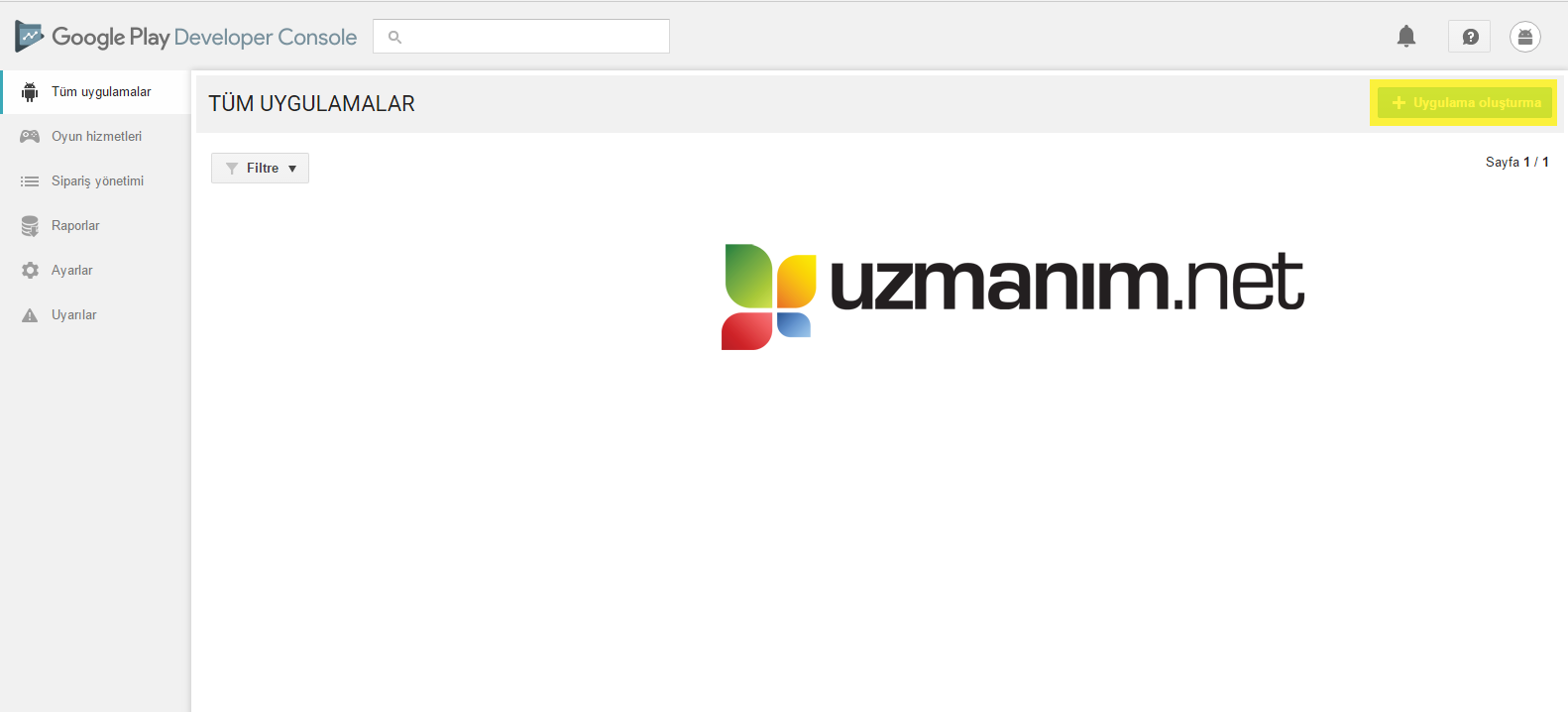
- Açılan ekrandan dil ve Uygulama isminizi girin.
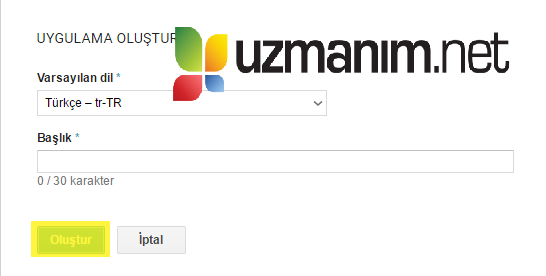
- Ardından uygulamanızı düzenleyeceğiniz kısma yönlendirileceksiniz.ilk olarak oluşrduğunuz .apk dosyasını sol taraftaki APK sekmesine gelerek ve İlk APK nızı Üretime Ekleyin butonuna basarak yükleyin.
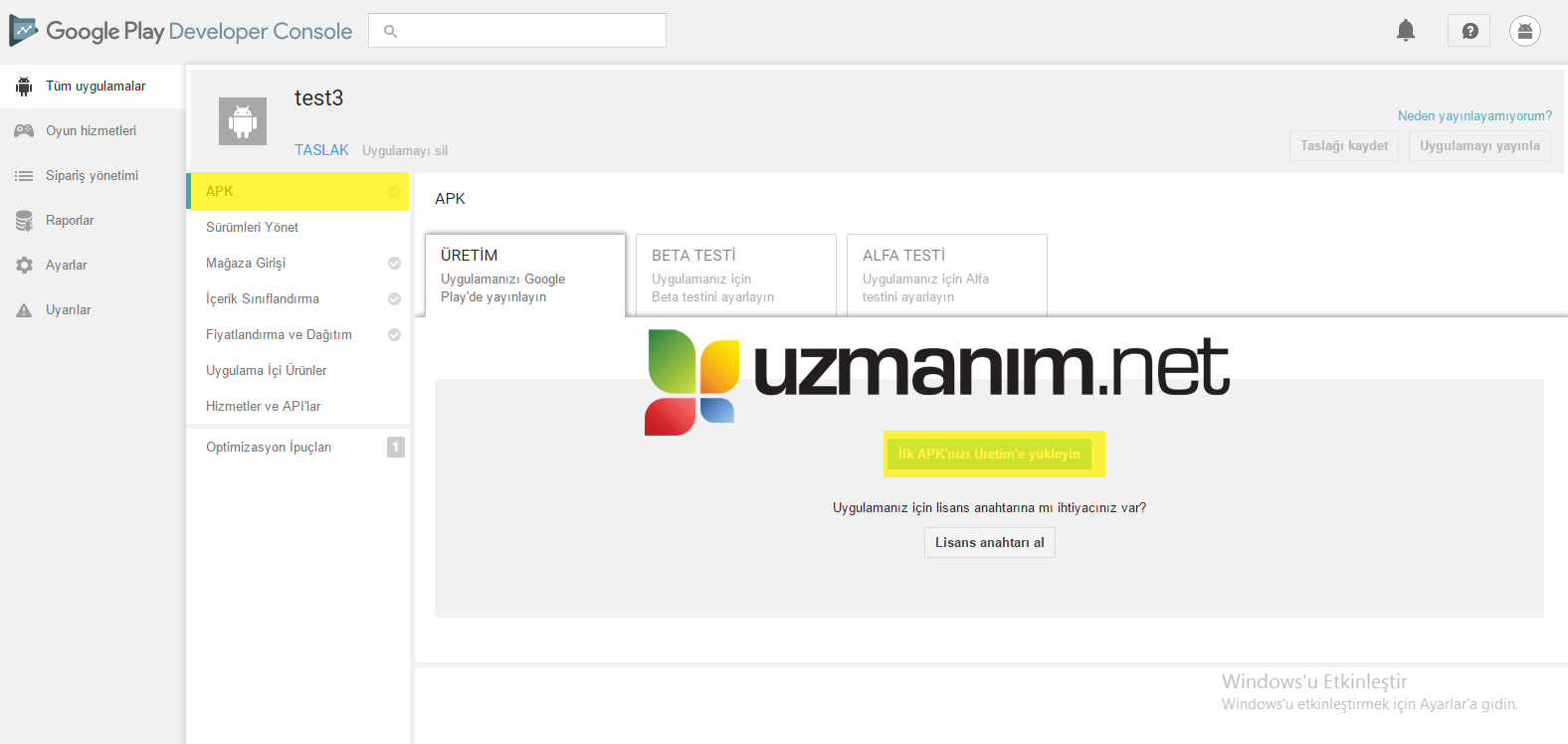
- APK yükleme bittikten sonra APK sekmesi yeşil tik halini alacak yani adım tamalandı anlamına gelecektir.Şimdi sol taraftaki sekmelerden Mağaza Girişine gelin.Uygulama ismi, Kısa Açıklama ve Tam açıklama kısımlarını kendinize göre doldurun.
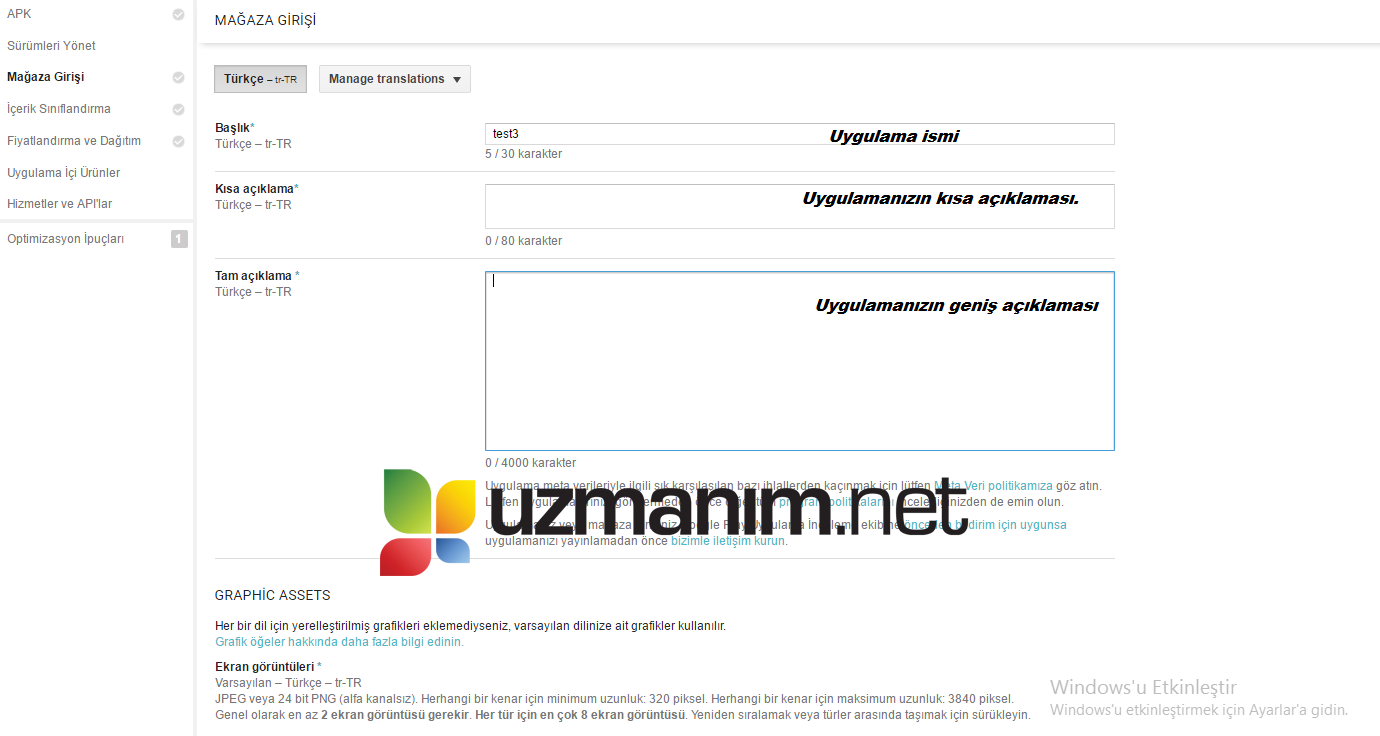
- Tekrar Mağaza Girişi ekranındayken sayfayı aşağı kaydırın ve uygulamanız için oluşturduğunuz ekran resimlerini ve Uygulama logosunu ekleyin.Ayrıca Telefon,Tablet,TV gibi cihazlar için özelleştirilmiş resim ekleyebilirsiniz.Bu farklı cihazlarda uygulamanızın resimlerinin farklı boyutlarda görüntülenmesini sağlayacaktır.
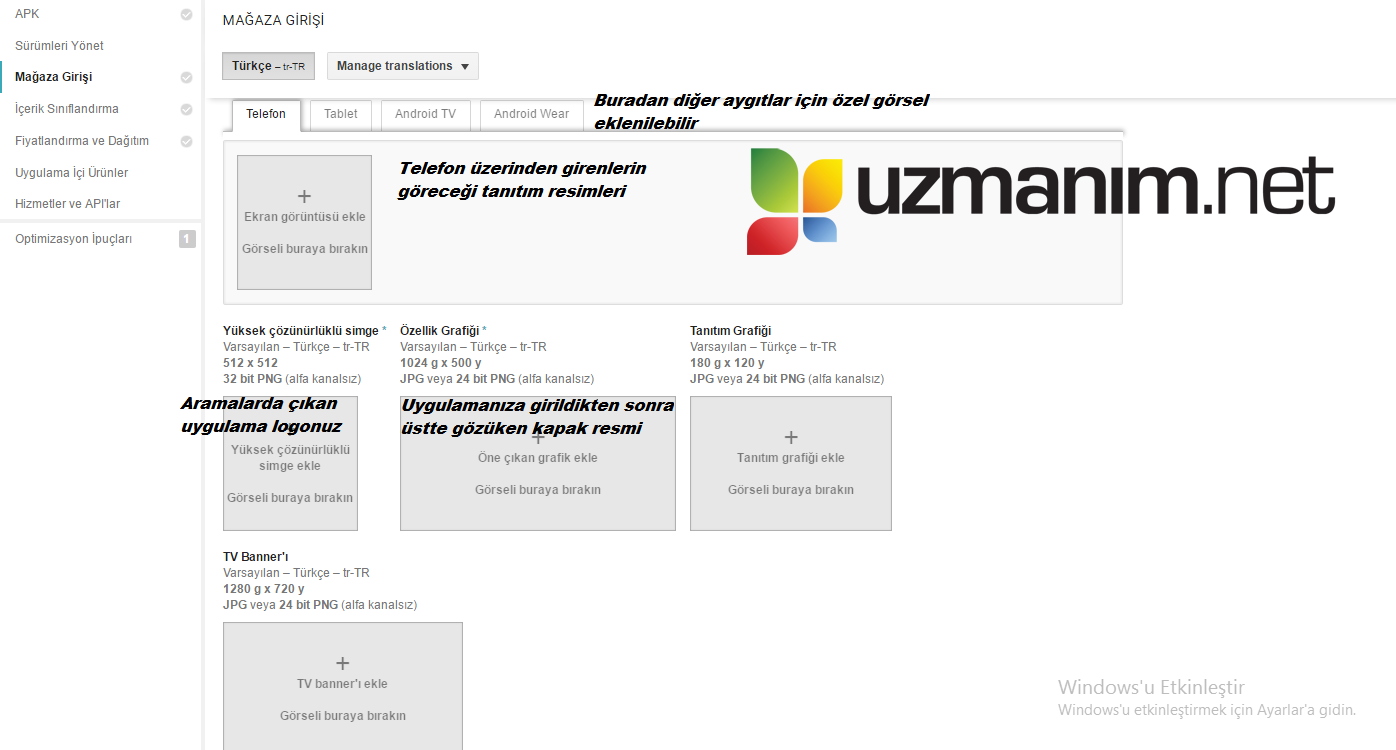
- Tekrar Mağaza Girişi ekranını aşağı kaydırın.Uygulama türünü,kategorinizi ve İçerik derecelendirmeyi girin.Ayrıca sayfanın altındaki Gizlilik polikitası kısmına eğer özelleştirilmiş ve gizlilik politikanız yoksa Göndermek İstemiyorum diyerek seçili hale getirin.
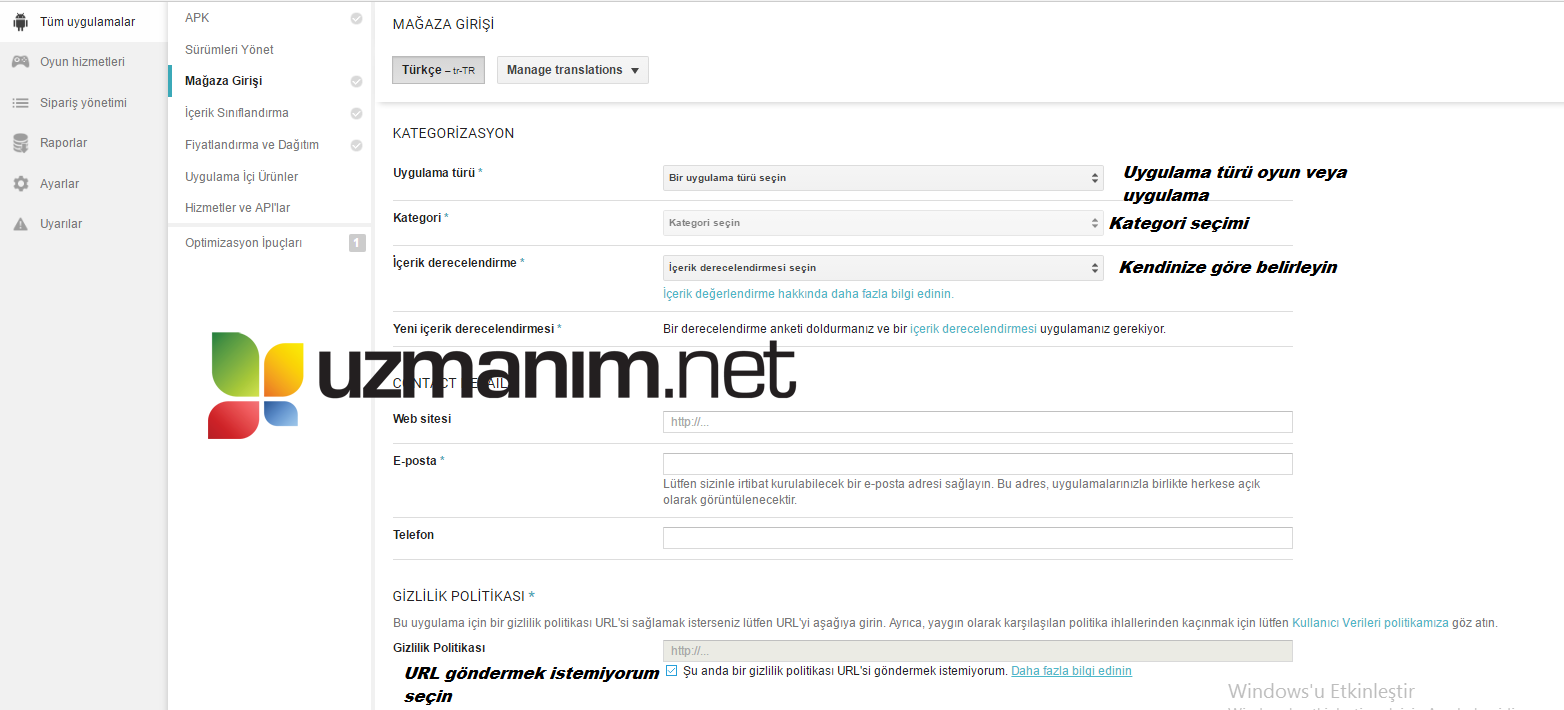
- Mağaza Girişi adımı bitince yukarıya çıkarak Taslağı Kaydet butonuna basın.
- Sol taraftaki İçerik Sınıflandırma sekmesine gelin.Ardından ekranda gözüken Devam butonuna basın.Bu kısımda yüklediğiniz uygulama kimler için uygun tarzında bir anket dolduracaksınız.Soruları hızlı ve basit şekilde cevaplandıracaksınız.Bu uygulamanızın kimler için uygun olduğuna dair size bir sertifika benzeri özellik kazandıracak.Bu adım zorunludur.APK yüklemeden bu adımı yapamazsınız ilk olarak APK dosyasının ilk adımda gösterildiği gibi yüklemeniz gerekir.
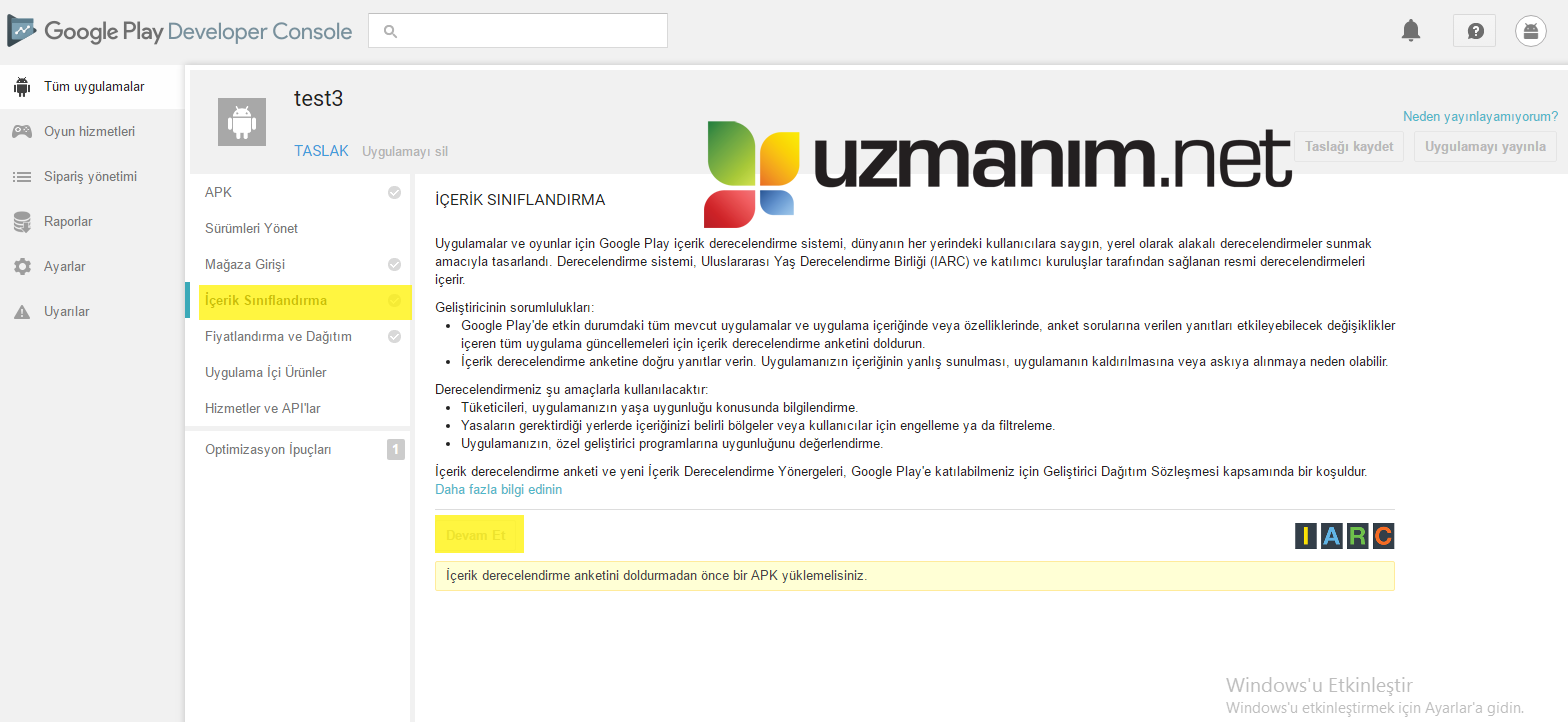
- Adım bittiğinde sayfanın yukarısa gelin ve Taslağı Kaydet butonuna basın.
- Sol taraftaki Fiyatlandırma ve Dağıtım sekmesine gelin.Bu ekrandan uygulamanın Ücretli veya Ücretsiz olduğunu ve Hangi ülkelerden erişilebilir olacağını belirleyin.
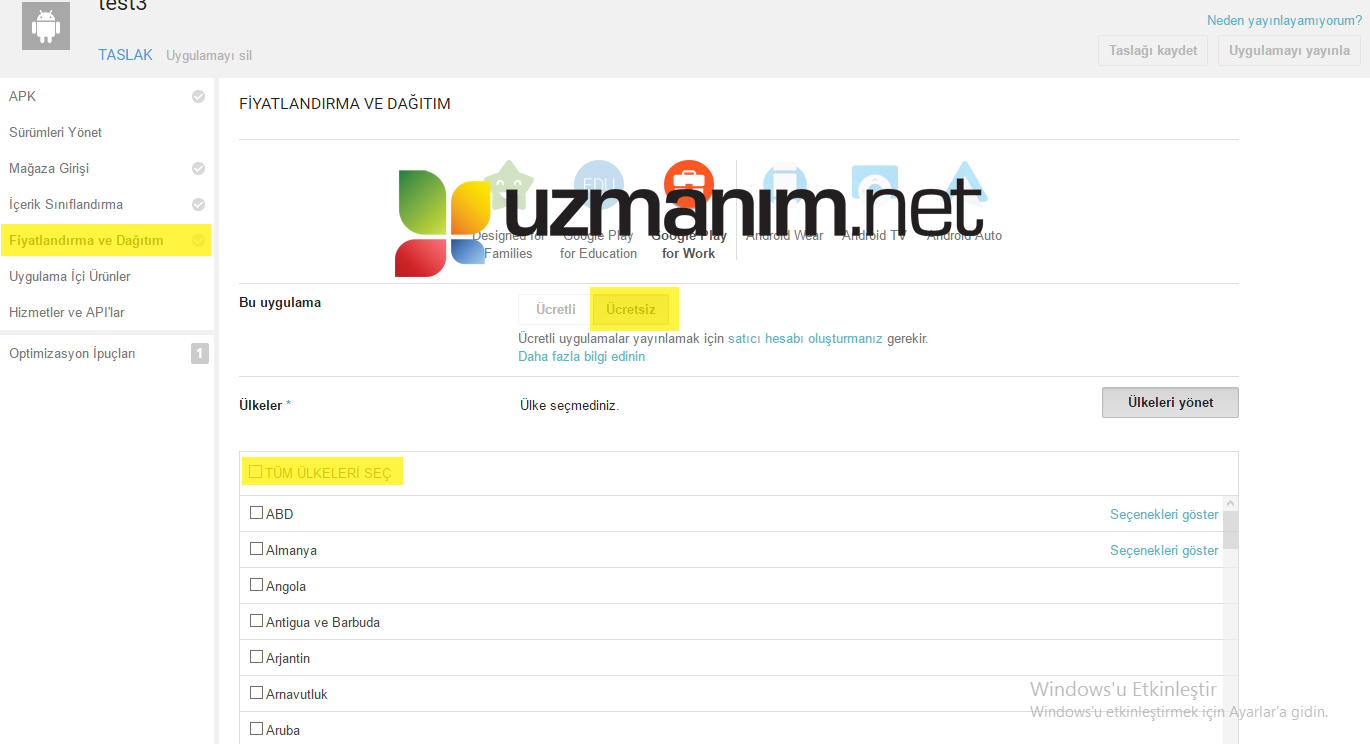
- Tekrar Fiyatlandırma ve Dağıtım ekranını aşağı kaydırın ve uygulamanızın reklam durumunu belirleyin.Reklam var veya Reklam yok seçeneklerinden birini seçin.
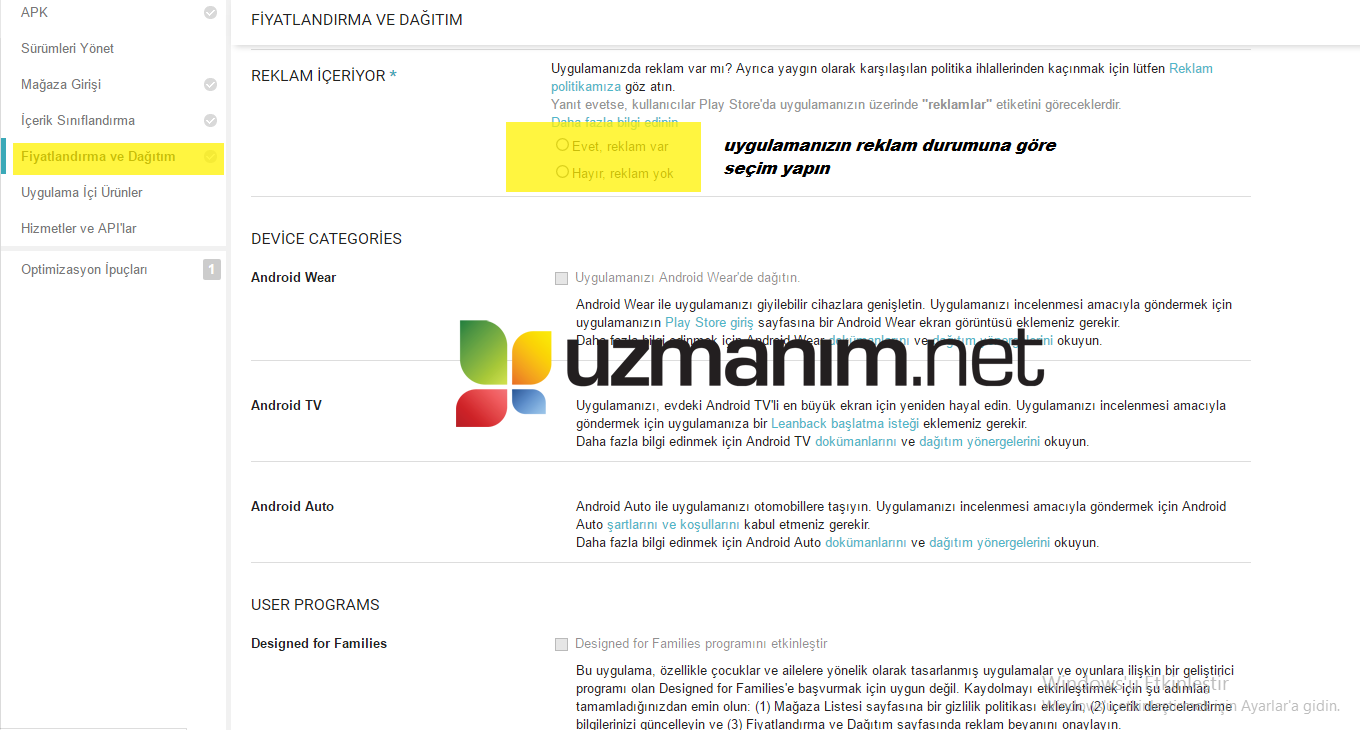
- Tekrar Fiyatlandırma ve Dağıtım ekranını aşağı kaydırın.İçerik yönergeleri ve ABD ihracat yasalarını kabul edin ve maddeleri seçili hale getirin.
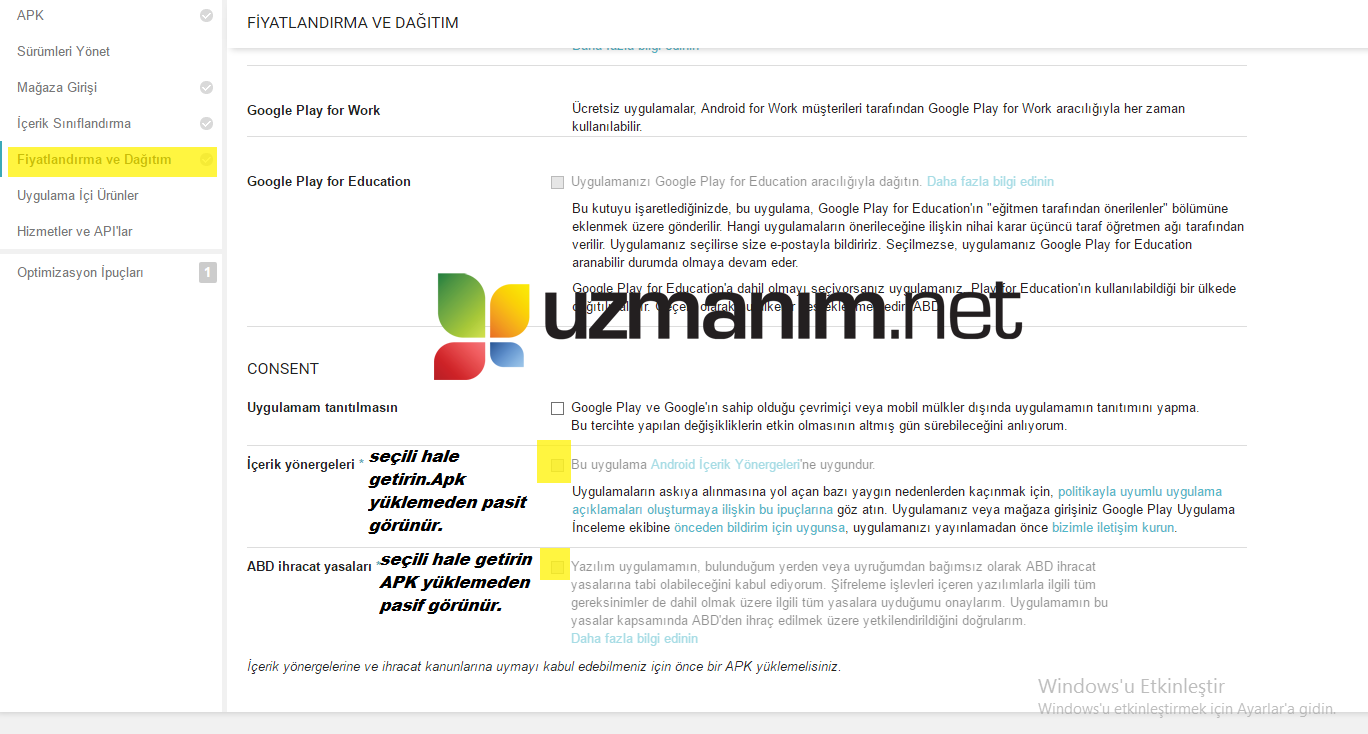
- Adımı tamamladığınızda sayfanın en üstüne gelin ve Taslağı Kaydet butonuna basın.
Bu aşamadan sonra tüm adımlar tamamlanmış olmalı.Eğer sol taraftaki tik işaretlerinin hepsi yeşil olmadıysa eksik bir kısım var demektir.Tekrar kontrol etmelisiniz.Tüm adımlar yeşil yandığında artık uygulamanızı yayınlayabilirsiniz.
Uygulamanızı yayınla butonuna bastıktan sonra uygulamanız hemen yayınlamaz.Yayınlaması birkaç saat bulacaktır.